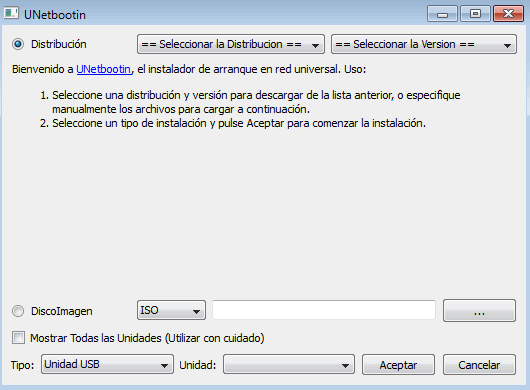El Raspberry Pi es una computadora ARM de gama baja y barata. A pesar de sus menos-que-estelares pliego de especificaciones, la capacidad de financiación hace que sea un excelente opción para un sistema Linux pequeño y pueda hacer mucho más que actuar como un PC multimedia.
Kali Linux en Raspberry Pi – Manera Fácil
Si todo lo que quiere hacer es instalar Kali en su Raspberry Pi, siga estas instrucciones:
1. Obtenga una tarjeta SD de 8 GB (o más). Tarjetas Clase 10 son altamente recomendadas.
root@kali:~ dd if=kali-pi.img of=/dev/sdb bs=512k
2. Baje la imagen Kali Linux para Raspberry Pi de nuestra area downloads.
3. Use el utilitario dd para crear la imagen que ira en su tarjeta SD. En nuestro ejemplo, nosotros asumimos que el dispositivo de almacenamiento esta localizado en /dev/sdb. Cambie este si es necesario.
Alerta! Este proceso borrara su tarjeta SD. Si usted escoge un dispositivo de almacenamiento distinto, podria estar borrando su disco duro.
Este proceso puede tomarse su tiempo dependiendo de la velocidad de su dispositivo USB y tamaño de la imagen. Una vez que la operación dd este completa, reinicie su Rasberry Pi con su tarjeta SD conectada. Estaras habilitado para loguearte en Kali (root / toor) y digitar startx. Y eso es, esta listo!
FUENTE ORIGINAL: http://es.docs.kali.org/06-arquitectura-arm-de-kali/instalando-kali-arm-en-un-raspberry-pi